Gboard je až po okraj plný šikovných funkcí schovaných v rozích aplikace. Procházení všech z nich může nějakou dobu trvat, ale dnes jsme tu, abychom se podívali pouze na jednu možnost: schránku. Tato část klávesnice nejenže ukládá jakýkoli text, který zkopírujete, ale také vám umožňuje uchovávat zkopírovaný obsah tak dlouho, jak chcete. Můžete to provést připnutím textu a obrázků. Zde je návod, jak můžete použít funkci schránky v Gboardu.
Jak používat funkci schránky v Gboardu
Než se do toho pustíte, ujistěte se, že výchozí klávesnice vašeho telefonu je skutečně Gboard. Pokud z jakéhokoli důvodu není v telefonu, přejděte do Obchodu Google Play, stáhněte si a nainstalujte jej a poté pokračujte podle následujících kroků.
1. Otevřete libovolnou aplikaci, do které můžete psát text, například Google Keep.
2. Klepněte na část aplikace, která spouští Gboard.
3. Klepněte na ikona schránky.
4. Zapněte přepínač na povolit funkci schránky.

5.Zkopírujte obrázek nebo text odněkud, jako je Google Chrome.

6. V Gboardu přejděte do schránky znovu najděte nově zkopírovaný obrázek nebo text.
7. Klepněte a podržte obrázek nebo textový blok které chcete připnout.

8. Klepněte Kolík pro uložení obrázku nebo textu na neomezenou dobu.
Funkce schránky se v podstatě zabývá jakýmkoli kopírováním a vkládáním do telefonu. Jakmile to povolíte, Gboard uloží vše, co zkopírujete, ať už jsou to slova nebo fotografie, do části schránky na klávesnici. Většina nepřipnutého obsahu tam zůstane asi dvě hodiny. Schránku můžete také ručně vymazat odstraněním bloků textu nebo obrázků. Jakmile je něco uloženo do schránky, vše, co musíte udělat, je klepnout a vložit to. Fotografie se při sdílení automaticky odesílají ve formátu souboru obrázku aplikace pro zasílání zpráv, jako je WhatsApp nebo Zprávy Google.
Připnutý obsah, jako jsou fotky a text, nemá ve schránce Gboardu časový limit. To znamená, že dokud tam nevstoupíte a neodstraníte připnutou položku nebo ji neodepnete, nikam se nedostane. I když zařízení restartujete, Gboard uloží váš připnutý obsah do schránky.
Výhodou kopírování obrázků pomocí schránky Gboard je to, že je ve skutečnosti nemusíte stahovat do telefonu, což šetří paměť a udržuje vaše zařízení bez nepořádku. Používání textu je také jednodušší, protože Gboard umožňuje automaticky vkládat vybrané části textu, jako jsou telefonní čísla, poštovní směrovací čísla a data, z kusu textu. Je to chytřejší způsob psaní textových zpráv, který vás rozhodně zefektivní.
Udělejte více s Gboard
Nemusíte mít a Pixel 6 využít mnoha úžasných funkcí Gboard. Téměř všechny telefony Android mají předinstalovanou a přednastavenou jako výchozí klávesnici. Pokud tomu tak není, můžete jej získat zdarma v Obchodě Google Play. Udělejte si čas s nastavením preferovaných jazyků v Gboardu. Můžete také vybrat ruční psaní jako metodu zadávání jazyka vynikající klávesnice Android.
Kromě mnoha různých metod zadávání jazyků podporovaných Gboardem má tato klávesnice spoustu dalších prvků. Například můžete jít do plovoucí režim nebo režim s jednou rukou pro snadnější použití. Pak je tu Emoji Kitchen, kde můžete experimentovat s kombinacemi emoji a vymýšlet si vlastní rozmačkané výtvory. Od Bitmoji po GIFy, motivy po hlasové zadávání, jsme pouze poškrábali povrch možností Gboardu.
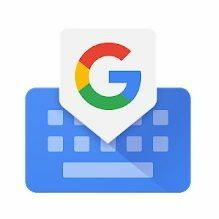
Gboard
Překládejte neznámé jazyky, upravujte emotikony, mějte po ruce několik obrázků nebo úryvků textu a udělejte s Gboard mnohem víc. Klávesnice Google pro Android vám přináší ty nejlepší možnosti psaní.
